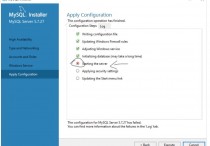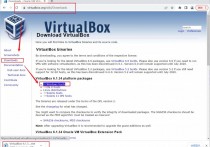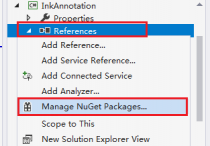轻松搞定Tomcat上的HTTPS配置与证书申请全流程

第一步:证书申请
自签名证书生成 对于开发环境或内部测试,可以利用Java自带的
keytool工具生成自签名证书:
keytool -genkeypair -alias your_alias -keyalg RSA -keystore keystore.jks -storepass changeit -validity 365
上述命令会在当前目录生成一个名为
keystore.jks的密钥库文件,其中包含了自签名证书。从权威CA机构申请证书 对于生产环境,应从受信任的证书颁发机构(CA)申请SSL证书,例如沃通(WoSign)、Let's Encrypt、GlobalSign等。您可以通过以下步骤进行申请:
访问CA机构官网,如沃通SSL证书服务;
提交域名信息和其他必要的验证材料;
完成域名所有权验证(如DNS TXT记录验证或HTTP/HTTPS验证);
下载获得的证书文件(通常是
.crt或.pem格式)以及中间证书链文件(如果有的话)。
第二步:配置Tomcat
导入已获证书 若是从权威CA获取的证书,您可能需要将证书转换为JKS格式并导入到Tomcat的密钥库中。使用
keytool进行导入:
keytool -importcert -alias certAlias -file your_certificate.crt -keystore keystore.jks -storepass changeit
编辑Tomcat配置 在Tomcat的conf/server.xml文件中找到Connector配置部分,添加或修改相应的HTTPS连接器配置:
<Connector port="443" protocol="HTTP/1.1" SSLEnabled="true" maxThreads="150" scheme="https" secure="true" clientAuth="false" sslProtocol="TLS" keystoreFile="/path/to/your/keystore.jks" keystorePass="changeit" truststoreFile="/path/to/truststore.jks" truststorePass="changeit" />
其中
keystoreFile指向您存储证书的密钥库路径,keystorePass为密钥库的密码。强制HTTPS重定向 若要确保所有HTTP流量都被自动重定向至HTTPS,可以在server.xml中创建一个专门的HTTP Connector,并设置redirectPort属性指向443端口:
<Connector port="8080" protocol="HTTP/1.1" redirectPort="443" />
第三步:验证与启动
保存
server.xml文件后,重新启动Tomcat服务器。使用HTTPS协议尝试访问您的网站,检查是否显示为绿色锁图标(表示浏览器信任此站点)。
如果出现任何问题,请查阅Tomcat日志以排查错误。
本站发布的内容若侵犯到您的权益,请邮件联系站长删除,我们将及时处理!
从您进入本站开始,已表示您已同意接受本站【免责声明】中的一切条款!
本站大部分下载资源收集于网络,不保证其完整性以及安全性,请下载后自行研究。
本站资源仅供学习和交流使用,版权归原作者所有,请勿商业运营、违法使用和传播!请在下载后24小时之内自觉删除。
若作商业用途,请购买正版,由于未及时购买和付费发生的侵权行为,使用者自行承担,概与本站无关。